Android Eğitiminde Videoları Kırpma: Android Mobil ve Masaüstü Araçları
Artık telefonlarımızı neredeyse her şeyi yapmak için kullanabiliriz; tıpkı videoları kırpmaya çalışırken olduğu gibi hayatımızın ayrılmaz bir parçası haline geldiler. Videolarınızı düzenlemek ve kırpmak istediğinizde Premiere Pro'yu öğrenmek ve bedel ödemek zorunda değilsiniz. Android cihazınızla çektiğiniz görüntüleri, kullanımı kolay programlarla kırpabilirsiniz. Evet, kullanmak için doğru uygulamaya sahip olduğunuzda bir videoyu değiştirmek basit olmalıdır.
Bu yazıda Android'de bir videonun nasıl kırpılacağını keşfedeceğiz. Ancak çoğu Android cihazda bu seçenek bulunmadığından, bunu dışarıdan farklı programlar indirip kullanarak gerçekleştirmeniz gerekecektir. Yani, daha spesifik olarak, tartışacağız Android'de bir video nasıl yeniden boyutlandırılır piyasadaki en iyi araçları kullanan cihazlar.

SAYFA İÇERİĞİ
Bölüm 1. Android Cihazlar İçin Bilgisayarda Video Kırpma
Mobil uygulamalar videoları kırpma özelliği sunsa da, masaüstü kırpma araçları hala en iyi yöntemler olarak eşittir. Vidmore Video Dönüştürücü Android cihazlar için videoları yeniden boyutlandırmak için güçlü bir araçtır. Araç, videoyu kırpmak için genişlik ve yükseklik değerini tanımlamanıza olanak tanır. Kırpılan kısmın ortalanmadığını görürseniz, araç konuya odaklanabilmesi için Videoyu Ortala seçeneğiyle birlikte gelir.
Bahsetmiyorum bile, bu programın sunduğu diğer değerli araçlara erişiminiz var. Bu, en boy oranını değiştirmeyi, videoyu döndürmeyi ve yakınlaştırmayı içerir. Bunun da ötesinde, bir ön izleme paneli sonucu görmenizi kolaylaştırır. Bu nedenle, çıktıyı üretmeden önce sonucu görebilirsiniz. Android için en boy oranını kırparak nasıl değiştireceğinizi öğrenmek istiyorsanız, aşağıdaki adımlara göz atın.
Adım 1. Uygulamayı edinin ve yükleyin
Öncelikle ve en önemlisi, uygulamayı tıklayarak edinmelisiniz. Ücretsiz indirin seçenek. Yardımcı program hem Windows hem de Mac bilgisayarlar için mevcuttur, bu nedenle bilgisayarınızın işletim sistemine en uygun olanı seçebilirsiniz. Bundan sonra aracı kurun ve çalıştırın.
Adım 2. Programa bir video ekleyin
Yazılıma bir video dosyası eklemek için ana arayüzdeki + işareti simgesine tıklayın. Ardından Dosya Gezgini penceresi görünecektir. Şimdi, kırpmak istediğiniz videoyu seçin. Başarıyla yüklendiğinde videonun özelliklerini fark edeceksiniz.
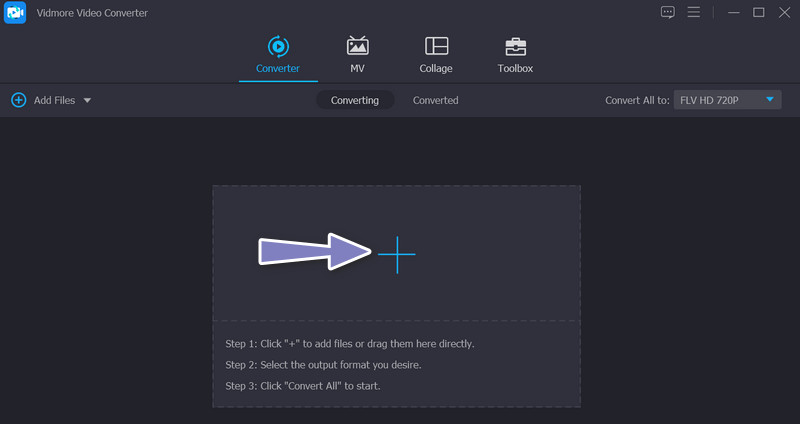
3. Adım. Video düzenleyiciyi kullanın
işaretle Düzenle Sihirli bir değnek gibi görünen ve video küçük resminin yanında yer alan simge. Bunu takiben, programın düzenleme arayüzüne yönlendirileceksiniz.
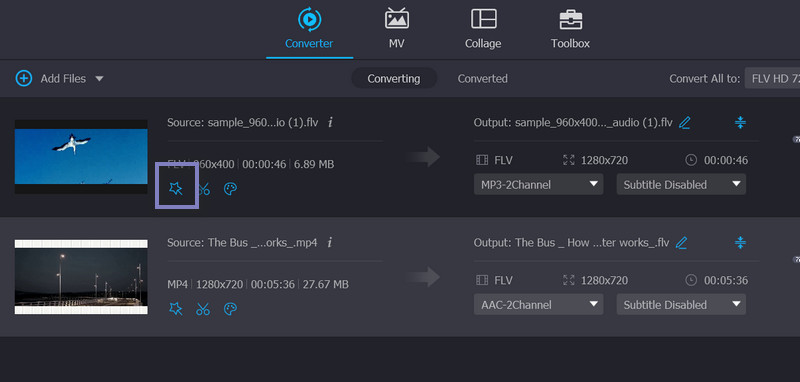
4. Adım. En boy oranını değiştirin
Varsayılan olarak şuraya yönlendirileceksiniz: Döndür ve Kırp kırpma aracının bulunduğu menü. bu Kırpma Alanı bölümü arayüzün alt kısmında yer almaktadır. Kırpılan videonun uygun genişliğini ve yüksekliğini belirleyin. Düzenleme panelinde, tutamaçları aracılığıyla en boy oranını kullanabilir veya Android için kaydırma ve yakınlaştırma video düzenleyicisini kullanabilirsiniz. Bittiğinde, tıklayın tamam. Daha sonra video, düzenlenen videonun bir kopyasını oluşturmak için dönüştürülmelidir.
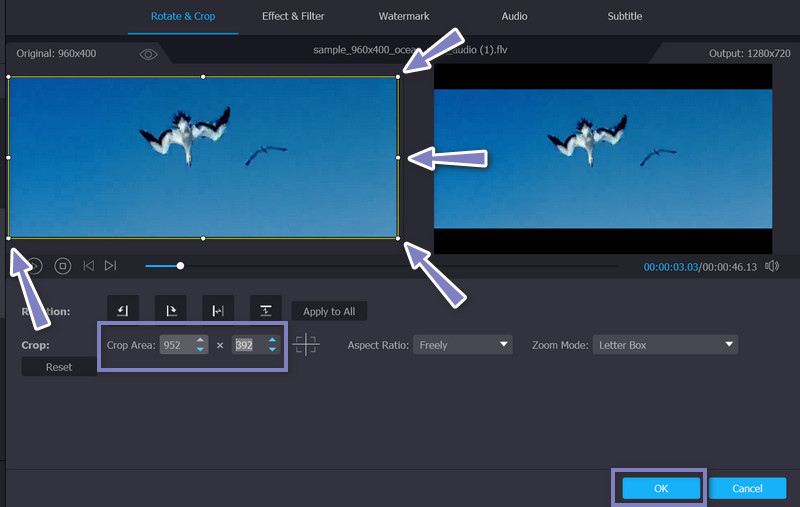
Bölüm 2. Android'de Video Kırpma
Android'de video boyutlarını kırpmak için özel bir program için en iyi mobil uygulamaları araştırdık. Daha fazla uzatmadan, bunları kontrol edebilir ve aşağıda Android'de bir videoyu nasıl yeniden boyutlandıracağınızı öğrenebilirsiniz.
1. Google Fotoğraflar
Google Fotoğraflar'ı kullanarak Android cihazınızdaki videoları kırpabilirsiniz. Ücretsizdir ve hemen hemen tüm cihazlarda kullanılabilir. Kırpma da dahil olmak üzere birçok düzenleme aracı sunar. Buna ek olarak, videoyu istediğiniz ekrana kırpmak için bir en boy oranı seçebilirsiniz. Ücretsiz, orijinal, kare, 5:4, 4:3, 3:2 ve 16:9 arasından seçim yapabilirsiniz. Bu arada, işte Android'de videoları kırpma adımları.
Aşama 1. Öncelikle programı cihazınızda yoksa kurun. Google Play Store'dan alabilirsiniz. Hemen ardından, bilgisayarınızda uygulamayı başlatın.
Adım 2. Ardından, kırpmak istediğiniz videoya dokunun. Ekranınızın altında, aşağıdakiler de dahil olmak üzere farklı seçeneklere sahip olacaksınız: Düzenle işlev. Kırpma aracına erişmek için üzerine dokunun.
Aşama 3. Şimdi, Oran simgesine dokunun ve videonuzu kırpmak için uygulamak istediğiniz en boy oranını seçin. Serbest oranı seçmek, videoyu yeniden boyutlandırmak için kırpma kaydırıcılarını ayarlamanıza olanak tanır.
4. adım. Son olarak, simgesine dokunun. Kopyayı kaydet Orijinal video düzenlenmeden kalırken videoyu yeni düzenlenmiş bir sürüm olarak kaydetmek için düğmesine basın.
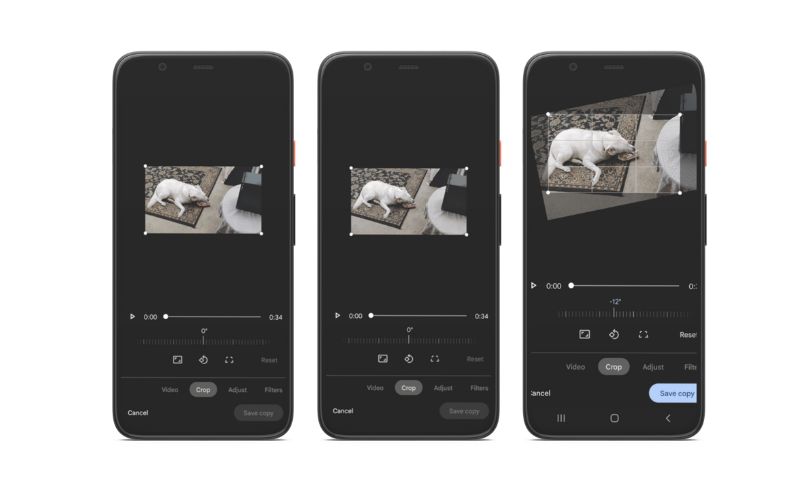
2. Clideo
Android'de bir videoyu program indirmeden de kırpabilirsiniz. Clideo'yu kullanarak indirme ve kurulum işlemlerinden geçmeniz gerekmez. Bunun nedeni, bu aracın web tabanlı bir program olmasıdır, yani videolarınızı doğrudan mobil cihazınızın web sayfasından kırpabilirsiniz. Kısa kesmek için, Android'de çevrimiçi bir videonun nasıl kırpılacağına ilişkin adım adım bir kılavuz.
Aşama 1. Başlamak için akıllı telefonunuzun tarayıcısını açın ve Clideo'nun Android kırpma video aracına gidin. Burada bir 'Dosya Seç' seçeneği var. Boyutunu kırpmak istediğiniz videoyu göndermek için buraya tıklayın.
Adım 2. Videonuzu gönderdikten sonra, düzenleme aracı sayfasına yönlendirileceksiniz. Editördeyken istediğiniz alanı seçip videoyu kırpabilirsiniz.
Aşama 3. Kırpma boyutunu seçmek için görüntü çerçevesindeki mavi işaretleri kullanın. Çalışmanızı nerede yayınlamayı planladığınıza bağlı olarak önceden tanımlanmış bazı ekran oranları da vardır.
4. adım. Sonunda, vur Kırp Ekranınızın altındaki düğmesine basın ve bir kopyasını indirin.
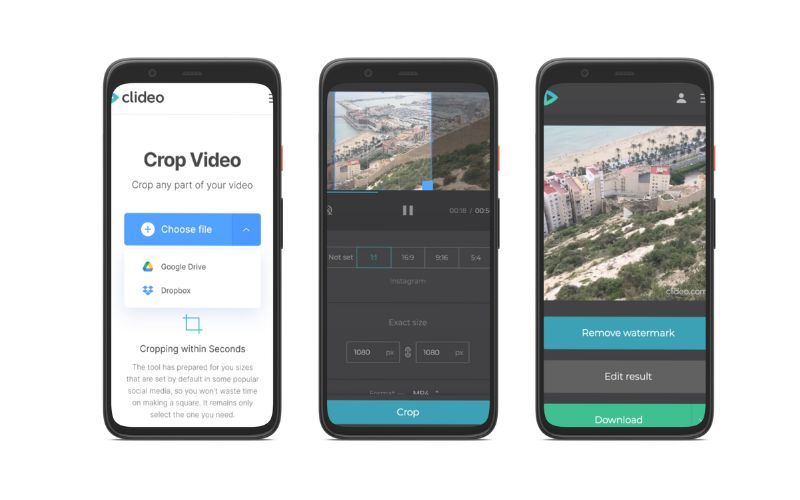
Android'de WhatsApp videosunu yakınlaştırabilir miyim?
Yukarıdaki kırpma aracını kullanırsanız, Android cihazınızda videoları yakınlaştırır veya uzaklaştırırsınız. Ancak özel bir program için Vidmore ile devam etmelisiniz.
iPhone'da videoları nasıl kırpabilirim?
Fotoğraflar uygulamasını iOS cihazınızda kullanabilirsiniz. Çerçeve içindeki kırpma tutamaçlarını kullanarak videoları kırpmanıza ve kırpmak için istediğiniz alanı seçmenize olanak tanır.
Yakınlaştırma ve kırpma arasındaki fark nedir?
Yakınlaştırma, odak uzaklıklarının değiştirilmesi anlamına gelir, ancak kırpma, son görüntünüzü almak ve ardından çerçevenin kalan alanının son görüntünün daha fazlasını kaplamasını etkili bir şekilde sağlamak için bölümlerini kırpmak anlamına gelir.
Sonuç
Şimdiye kadar bilmelisin Android'de bir video nasıl kırpılır. Ek olarak, videolarınızı düzenlemek için size daha fazla seçenek sunan bir masaüstü aracı sağladık. Bu nedenle, Android cihazlarda video düzenlemek için programlarınız var. İhtiyaçlarınıza en uygun yöntemi seçmeniz yeterlidir.


